Chromebook'lar oldukça diğer dizüstü bilgisayarlardan farklı ve birine geçmek başlangıçta sinir bozucu olabilir. Alışmayı gerektiren özelliklerden biri de Her Şey Düğmesi olarak da adlandırılan Arama veya Başlatıcı düğmesidir. Bu düğme, ilk kez kullananların çoğunun kafasını karıştıran standart Caps Lock tuşunun yerini alır.
Bu makalede, Chromebook'larda Caps Lock tuşunu açmanın veya kapatmanın iki basit yöntemi gösterilecektir.
Büyük Harf Kilidi Neden Eksik?
Chromebook tipik bir bilgisayar değil. Esas olarak internette çok fazla gezinen ve çok fazla çevrimiçi araştırma yapan kişiler için tasarlanmıştır. Web adreslerini yazmak, arama dostu anahtar kelimeleri yazmak ve hatta forumlarda sohbet etmek için Caps Lock'a ihtiyacınız yok. Çevrimiçi dünyada, büyük/küçük harfe duyarlı olan tek şey kullanıcı adlarınız ve şifrelerinizdir, bu nedenle insanlar Caps Lock'u pek fazla kullanmazlar çünkü birden fazla harf veya kelimeyi büyük harfle yazmaya gerek yoktur.
Caps Lock esas olarak çevrimiçi ortamda insanlara "bağırmak" için kullanılır ve bu, Google'ın Chromebook'u tasarlarken öncelik vermek istediği önemli bir özellik değildir. Shift tuşu, büyük harf kullanma işini Caps Lock tuşu kadar iyi yapar.
Chromebook'un bir diğer harika özelliği de boyutudur. Taşıması kolay, hafif ve kompakt bir cihazdır. Bunu başarmak için daha küçük bir klavyeye ihtiyaç vardı. Tasarım ekibi, fazladan yer kaplayacak gereksiz veya önemsiz anahtarlardan vazgeçmeyi seçti. Caps Lock da bu tuşlardan biriydi. Ancak asıl anahtar gitmiş olsa bile işlevsellik arka planda hâlâ mevcuttur. Bunu Chrome OS'de aramanız yeterli.
Büyük Harf Kilidini Açmak veya Kapatmak için Klavye Kısayolunu Kullanma
Chromebook'larda özel bir Caps Lock tuşu bulunmamakla birlikte, bu işlevi yerine getiren varsayılan bir klavye kısayolu bulunur.
Alt + Arama 'yı basılı tuttuğunuzda Caps Lock açılacaktır. Büyük Harf Kilidinin açık olduğunu onaylayan bir mesaj açılacaktır.
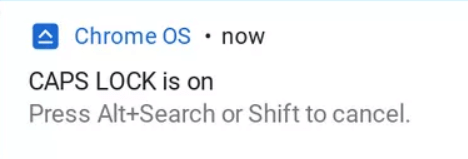
Büyük Harf Kilidini kapatmak için Alt + Ara tuşlarına basmanız yeterlidir. Alternatif olarak Shift düğmesine de basabilirsiniz.
Chromebook'lar, kullanıcı deneyimini iyileştirmeyi amaçlayan başka birçok klavye kısayolu ve özellikle birlikte gelir; bu nedenle Chromebook ipuçları ve püf noktaları 'ye göz atmayı unutmayın..
Arama Düğmesini Caps Lock'a Yeniden Bağlayın
Büyük Harf Kilidini açmak veya kapatmak için klavye kısayolu kullanmak, sık sık kullanmanız gerekiyorsa pratik olmayabilir. Neyse ki Chromebook'lar, diğer işlevleri gerçekleştirmek için tuşları yeniden bağlamanıza olanak tanır. Arama düğmesini Caps Lock'a çevirmek için aşağıdaki adımları izleyin.
1. Uygulama çekmecenize gidin ve Ayarlar 'ı tıklayın.
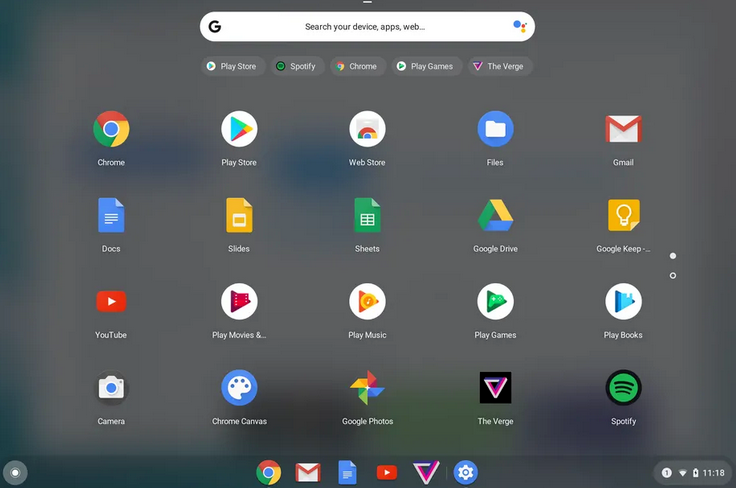
Alternatif olarak, arama çubuğunu kullanarak Ayarlar uygulamasını arayabilirsiniz.
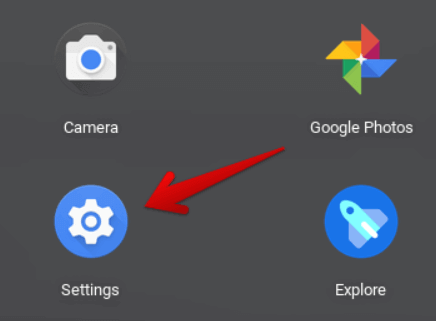
2. Cihaz bölümüne doğru aşağı kaydırın.
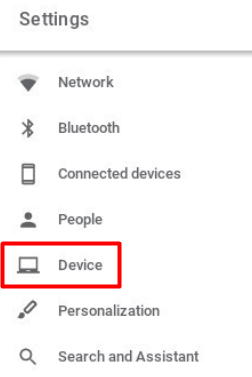
3. Yeniden yapılandırabileceğiniz tuşların listesini almak için Klavye seçeneğini seçin.
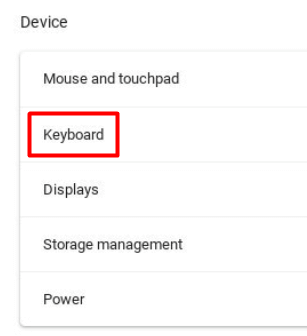
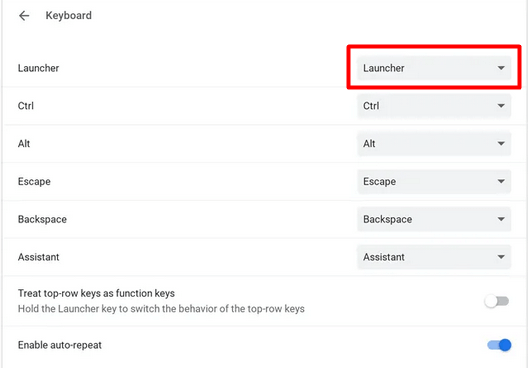
4. Başlatıcı 'yı veya Arama anahtarını seçin. Açılır menüyü tıklayın ve Büyük Harf Kilidi seçeneğini seçin. Chromebook'unuzun arama anahtarı artık Büyük Harf Kilidi olarak çalışacak.
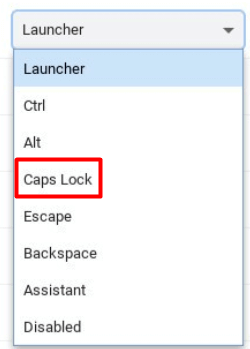
Tuşa basıldığında Caps Lock açılacak, tekrar basıldığında ise kapatılacaktır.
Arama veya başlatıcı işlevine erişmek için ya farklı bir anahtarı yeniden eşlemeniz ya da Chromebook Rafına gidip onu oradan kullanmanız gerekir.

Chromebook'ta Büyük Harf Kilidini Dikkatli Kullanın
Caps Lock'un yanınızda olmasının doğal hissinin keyfini bir kez daha çıkarın. Arada sırada kapatmayı unutmayın, aksi takdirde yanlış izlenim verebilirsiniz.
.